Illustrator CS2教程:用3D工具绘制简约而美的古书,本例介绍了用Illustrator来制作一本简约而美的古书,主要通过运用3D工具、套封工具等手段来完成最终效果,喜欢的朋友试试吧~~
【 tulaoshi.com - Illustrator 】
我们来做一本简单的书吧!

[next]
先去掉繁杂的装饰,您就会看到,这就是一本简单的书。
(本文来源于图老师网站,更多请访问https://www.tulaoshi.com/illustrator/)
再看一下轮廓!您能猜出来是怎么做的了吗?

(本文来源于图老师网站,更多请访问https://www.tulaoshi.com/illustrator/)
如果按照常规的制作方式,咱们可能需要用钢笔绘制这样的一个轮廓,然后填充颜色。

(本文来源于图老师网站,更多请访问https://www.tulaoshi.com/illustrator/)
但是,现在就很方便了,咱们可以直接使用CS2版本的Adobe Illustrator ,一步到位!
不信你看看我是怎么做的!
首先,用钢笔工具画这样一个轮廓:
知道这个是书的什么部分了吗?对的,是书的下侧边。如果你接触过零件图图纸或者你懂得三视图的话,应该知道,这个是主视图咯!

[next]
OK!咱们继续!
先填充白色,边线不要填充。
然后使用菜单中的效果3D凸出与斜角命令。
这时会弹出一个窗口:

(本文来源于图老师网站,更多请访问https://www.tulaoshi.com/illustrator/)
点击右侧的更多选项,把所有的命令都显示出来。
OK!你可以自己来设置咯!
需要注意的有这么几个位置:
首先,要选择右侧的预览,否则不知道会产生什么效果。
其次,你可以用鼠标点住上面的正方体然后进行拖动,调整书的方向,
第三,凸出与斜角中的凸出厚度是用来调整书的高度的,你试一下就知道了数值越大,书就会越高。前外别太大哦!会很难看的!
第四,下面的表面是用来调整书的反光高光和质感,虽然功能不是很全,但是也蛮好玩的。你可以鼠标点住球面中的亮点,来调整高光的位置,也可以在右侧的的几个数字栏中输入数值来调整光线的强度。

(本文来源于图老师网站,更多请访问https://www.tulaoshi.com/illustrator/)
这个就是输入了上述数值之后的结果!
(本文来源于图老师网站,更多请访问https://www.tulaoshi.com/illustrator/)
复制出一本书,然后双击镜像工具,在弹出的对话框中选择水平。

[next]
呀!竟然是一本翻过去的书哦!

(本文来源于图老师网站,更多请访问https://www.tulaoshi.com/illustrator/)
把正反两本书叠在一起,翻过去的在下面,并且设置透明度为25~35之间。
在放在深色的背景下看看!
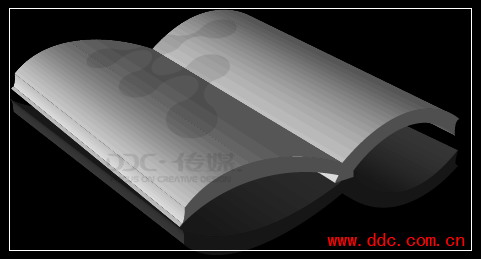
(本文来源于图老师网站,更多请访问https://www.tulaoshi.com/illustrator/)
还是刚才那本书,我把填充色变成了淡黄色。在调整3D效果时,把环境光的数值提高了一些。这样看起来亮了很多。
我使用钢笔工具在书上面画了两个框,算是做了一个版心吧!
填充的也是淡黄色,并且描了细细的黑边,调整透明度为30。
OK!现在就是这样的效果。

(本文来源于图老师网站,更多请访问https://www.tulaoshi.com/illustrator/)
使用文字工具画一个文字块,并输入一些文字。
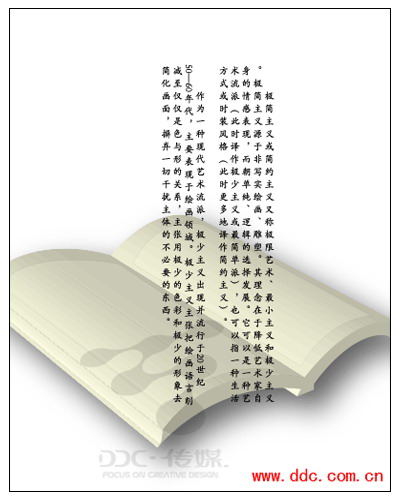
[next]
使用菜单对象/套封扭曲/用网格重置会弹出一个对话框。设置行和列都为1。点击确定。
(本文来源于图老师网站,更多请访问https://www.tulaoshi.com/illustrator/)

(本文来源于图老师网站,更多请访问https://www.tulaoshi.com/illustrator/)
使用白色箭头(锚点选择工具),分别将四个锚点拖拽到相应的位置,并调整方向杆和方向线。是文字与书的方向吻合。

(本文来源于图老师网站,更多请访问https://www.tulaoshi.com/illustrator/)
按这种方式把另一页也弄上文字或其他内容。
看看吧!一本简单的书就做出来了。是不是比较容易?
(本文来源于图老师网站,更多请访问https://www.tulaoshi.com/illustrator/)
再做一本试试!您做出来了吗?

来源:https://www.tulaoshi.com/n/20160128/1467174.html
看过《Illustrator CS2教程:用3D工具绘制简约而美的古书》的人还看了以下文章 更多>>